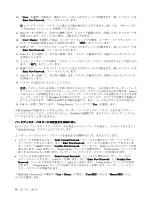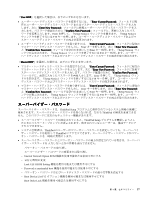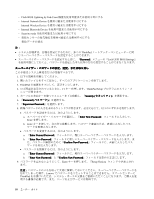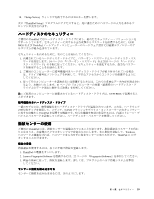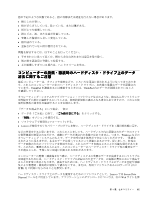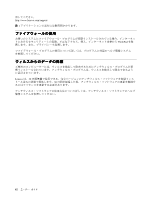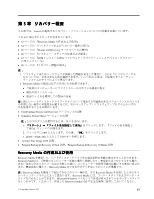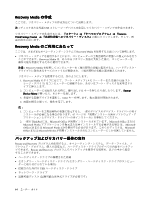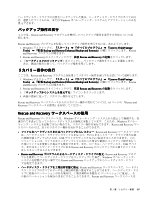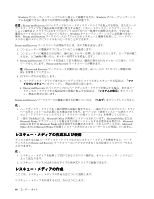Lenovo ThinkPad Edge E425 (Japanese) User Guide - Page 79
消去に, するご注意
 |
View all Lenovo ThinkPad Edge E425 manuals
Add to My Manuals
Save this manual to your list of manuals |
Page 79 highlights
ThinkPad ThinkPad Lenovo Windows Lenovo では Secure Data Disposal Web 第 4 61

指が下記のような状態であると、指の登録または認証を行えない場合があります。
•
指にしわが多い。
•
指がざらざらしている、乾いている、または傷がある。
•
指がとても乾燥している。
•
指にごみ、泥、または油が付着している。
•
登録した指紋から著しく変化している。
•
指が濡れている。
•
登録されていない指が使用されている。
問題を解決するには、以下のことを行ってください。
•
手をきれいに洗って拭くか、指から余分な汚れまたは湿気を取り除く。
•
別の指を認証用に登録して使用する。
•
手が乾燥しすぎている場合は、ハンドクリームを塗る。
コンピューターの廃棄・
譲
渡時のハードディスク・ドライブ上のデータ
消去に
関
するご注意
最近コンピューターは、オフィスや家庭などで、いろいろな用途に使われるようになってきておりま
す。これらのコンピューターの中のハードディスク・ドライブに、お客様の重要なデータが記録され
ています。ThinkPad を譲渡あるいは廃棄するときには、ThinkPad 内のデータが削除されていること
を確認してください。
オペレーティング・システムやアプリケーション・ソフトウェアなどのような、読み込んだソフトウェア
を削除せずに誰かに譲渡するということは、使用許諾契約の違反となる場合もありますので、これらの使
用許諾契約の諸条件を確認することをお勧めします。
『データを消去する』という場合、一般に
•
データを『ごみ箱』に捨て、『ごみ箱を空にする』をクリックする。
•
『削除』オプションを使用する。
•
ソフトウェアで初期化 (フォーマット) する。
•
Lenovo が提供するリカバリー・プログラムを使い、ハードディスク・ドライブを工場出荷状態に戻す。
などの作業をすると思いますが、これらのことをしても、ハードディスク内に記録されたデータのファイ
ル管理情報が変更されるだけで、実際にデータが消された状態ではありません。つまり、Windows などの
オペレーティング・システムのもとで、データを呼び出す処理ができなくなっただけです。一見消去
されたように見えますが、本来のデータは残っているという状態にあるのです。従いまして、特殊な
データ回復のためのソフトウェアを利用すれば、これらのデータを読みとることが可能な場合がありま
す。このため、悪意のある人により、このコンピューターのハードディスク・ドライブ内の重要なデー
タが読みとられ、予期しない用途に利用される恐れがあります。
コンピューターの廃棄・譲渡等を行う際に、ハードディスク上の重要なデータが流出するというトラブル
を回避するためには、ハードディスク・ドライブに記録された全データを、お客様の責任において消去す
ることが非常に重要となります。消去するためには、ハードディスク・ドライブ上のデータを金槌や強磁
気により物理的・磁気的に破壊して読めなくする、または、専用ソフトウェアあるいはサービス (共に
有償) をご利用になられることを推奨します。
ハードディスク・ドライブ上のデータを廃棄するためのソフトウェアとして、Lenovo では Secure Data
Disposal ツールをご用意しています。アプリケーションのダウンロードについては、次の Web サイトを参
第
4
章
.
セキュリティー
61